Co to jest GoldenEye?
GoldenEye jest nowa wersja Pietia ransomware. To zdaje się kierować przede wszystkim niemiecki użytkowników i rozprzestrzenia się poprzez złośliwe załączniki. To łatwo sztuczki użytkowników do otwarcia pliku załączonego do wiadomości e-mail, a następnie ransomware pobiera na komputer. To będzie szyfrować pliki, a następnie przejść do szyfrowania dysku twardego, i masz nie ma dostępu do plików. Zakłada ona, że trzeba zapłacić, aby uzyskać pliki z powrotem. 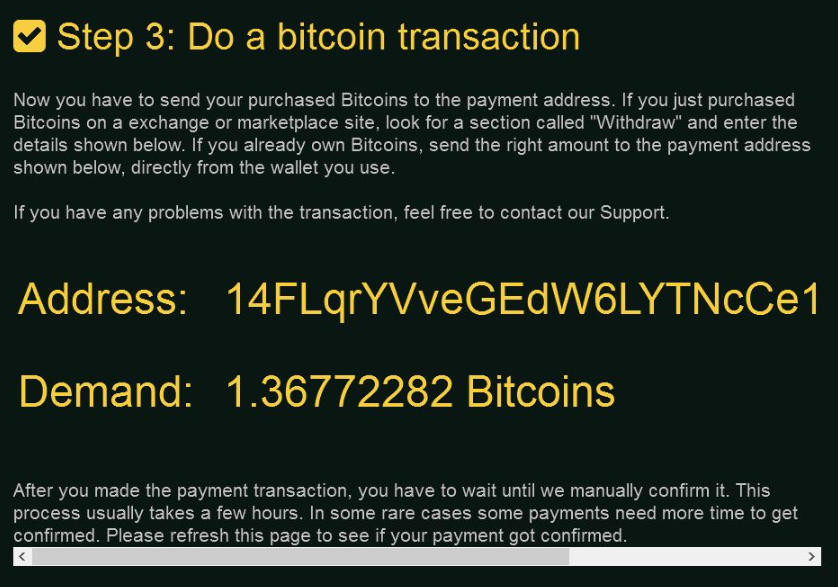
Przywracanie plików płacąc jest nie zalecane, ponieważ Cyberprzestępcy mogą po prostu zabrać swoje pieniądze i nie dać nic w zamian. Należy zignorować wymagania i po prostu usunąć GoldenEye z komputera. Dlatego jest ważne, że masz kopię zapasową. Przywracanie plików jest obecnie niemożliwe bez pomocy cyberprzestępcy, ale gdyby kopia zapasowa, może po prostu dostęp do Ciebie plików stamtąd. Jeśli masz to, upewnij się, najpierw usuń GoldenEye i dopiero wtedy przywrócić pliki.
Dlaczego GoldenEye jest niebezpieczne?
Podobnie jak innych ransomware GoldenEye rozprzestrzenia się poprzez złośliwe załączniki. Ransomware deweloperzy są w stanie wysyłać tysiące zainfekowanych wiadomości e-mail. Jeśli pojawi się jeden i Otwórz plik dołączony do niej, otrzymasz przykra niespodzianka. Ransomware będzie pobrać na swój komputer. Cyberprzestępcy starają się maskować e-mail, więc wydają się uzasadnione, więc jest to ważne, aby upewnić się, że wszystkie wiadomości e-mail, które otrzymujesz od nieznanych nadawców są bezpieczne. Jeśli go wokół otwierania załączników wiadomości e-mail, w lewo i w prawo, w końcu będzie w końcu z ransomware. Sprawdź nadawcę i e-mail zawartość online, aby zobaczyć, jeśli ktoś ma zdobyć podobne e-maile.
GoldenEye będzie szyfrowania plików za pomocą kombinacji algorytmów szyfrowania AES i RSA. Plików zostanie zmieniona na 8 cyfry, a następnie komputer zostanie uruchomiony ponownie. Podczas ponownego uruchamiania wiadomość będzie pop-up, twierdząc, że nastąpił błąd na dysku i musi zostać naprawiona. Będzie go ostrzec, że nie należy przerywać procesu, jak może prowadzić do utraty plików. Należy zrobić wszystko co możliwe, aby zatrzymać proces, ponieważ GoldenEye jest szyfrowanie dysku twardym głównej tabeli plików. Wyświetli okupu. W nim, wyjaśni, co się stało i że trzeba płacić bitcoinów 1.3 (około $1000). To dość dużo pieniędzy i nie gwarantuje, że będzie jak je odzyskać. Cyberprzestępcy mogą łatwo po prostu zabrać swoje pieniądze i pozostawić pliki nie odszyfrowane. Dlatego zalecamy, aby usunąć GoldenEye zamiast płacić okupu. Że nie przywróci pliki ale przynajmniej przestępców nie będzie żadnych pieniędzy.
Usuwanie GoldenEye
Za pomocą oprogramowania anti-malware jest zalecane, aby usunąć GoldenEye z komputera. GoldenEye ręczne usuwanie może być zbyt skomplikowane dla niedoświadczonych użytkowników. Odwołać się do out dostarczone przewodnik, który pomoże Ci całkowicie wymazać GoldenEye.
Offers
Pobierz narzędzie do usuwaniato scan for GoldenEyeUse our recommended removal tool to scan for GoldenEye. Trial version of provides detection of computer threats like GoldenEye and assists in its removal for FREE. You can delete detected registry entries, files and processes yourself or purchase a full version.
More information about SpyWarrior and Uninstall Instructions. Please review SpyWarrior EULA and Privacy Policy. SpyWarrior scanner is free. If it detects a malware, purchase its full version to remove it.

WiperSoft zapoznać się ze szczegółami WiperSoft jest narzędziem zabezpieczeń, które zapewnia ochronę w czasie rzeczywistym przed potencjalnymi zagrożeniami. W dzisiejszych czasach wielu uży ...
Pobierz|Więcej


Jest MacKeeper wirus?MacKeeper nie jest wirusem, ani nie jest to oszustwo. Chociaż istnieją różne opinie na temat programu w Internecie, mnóstwo ludzi, którzy tak bardzo nienawidzą program nigd ...
Pobierz|Więcej


Choć twórcy MalwareBytes anty malware nie było w tym biznesie przez długi czas, oni się za to z ich entuzjastyczne podejście. Statystyka z takich witryn jak CNET pokazuje, że to narzędzie bezp ...
Pobierz|Więcej
Quick Menu
krok 1. Usunąć GoldenEye w trybie awaryjnym z obsługą sieci.
Usunąć GoldenEye z Windows 7/Windows Vista/Windows XP
- Kliknij przycisk Start i wybierz polecenie Zamknij.
- Wybierz opcję Uruchom ponownie, a następnie kliknij przycisk OK.


- Uruchomić, naciskając klawisz F8, gdy Twój komputer rozpoczyna ładowanie.
- W obszarze Zaawansowane opcje rozruchu wybierz polecenie Tryb awaryjny z obsługą sieci.


- Otwórz przeglądarkę i pobrać narzędzia anty malware.
- Użyj narzędzia usunąć GoldenEye
Usunąć GoldenEye z Windows 8 i Windows 10
- Na ekranie logowania systemu Windows naciśnij przycisk zasilania.
- Naciśnij i przytrzymaj klawisz Shift i wybierz opcję Uruchom ponownie.


- Przejdź do Troubleshoot → Advanced options → Start Settings.
- Wybierz Włącz tryb awaryjny lub tryb awaryjny z obsługą sieci w obszarze Ustawienia uruchamiania.


- Kliknij przycisk Uruchom ponownie.
- Otwórz przeglądarkę sieci web i pobrać usuwania złośliwego oprogramowania.
- Korzystanie z oprogramowania, aby usunąć GoldenEye
krok 2. Przywracanie plików za pomocą narzędzia Przywracanie systemu
Usunąć GoldenEye z Windows 7/Windows Vista/Windows XP
- Kliknij przycisk Start i wybierz polecenie Shutdown.
- Wybierz Uruchom ponownie i OK


- Kiedy Twój komputer zaczyna się ładowanie, naciskaj klawisz F8, aby otworzyć Zaawansowane opcje rozruchu
- Wybierz polecenie wiersza polecenia z listy.


- Wpisz cd restore i naciśnij Enter.


- Wpisz rstrui.exe, a następnie naciśnij klawisz Enter.


- W nowym oknie kliknij Dalej i wybierz punkt przywracania przed zakażeniem.


- Ponownie kliknij przycisk Dalej, a następnie kliknij przycisk tak, aby rozpocząć proces przywracania systemu.


Usunąć GoldenEye z Windows 8 i Windows 10
- Kliknij przycisk zasilania na ekranie logowania systemu Windows.
- Naciśnij i przytrzymaj klawisz Shift i kliknij przycisk Uruchom ponownie.


- Wybierz Rozwiązywanie problemów i przejdź do zaawansowane opcje.
- Wybierz wiersz polecenia i kliknij przycisk Uruchom ponownie.


- W wierszu polecenia wejście cd restore i naciśnij Enter.


- Wpisz rstrui.exe i ponownie naciśnij Enter.


- Kliknij przycisk Dalej w oknie Przywracanie systemu.


- Wybierz punkt przywracania przed zakażeniem.


- Kliknij przycisk Dalej, a następnie kliknij przycisk tak, aby przywrócić system.


